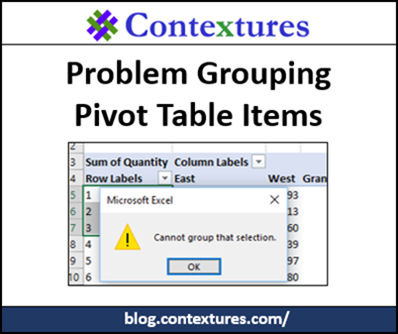Jos yrität ryhmän pivot-taulukko kohteita Excel, saatat saada virheilmoituksen, joka sanoo, ”ei Voi ryhmän valinta.”Vanhempien versioiden Excel, jos sinulla oli ongelma ryhmittely pivot taulukon kohteita, se oli yleensä aiheuttanut tyhjät solut, tai teksti numero / päivämäärä kentät. Excel 2013 ja myöhemmin, on toinen asia, joka voi estää sinua ryhmittely — Excel-tietomalliin.
Ei Ryhmän Valinta
Tässä on kuvakaappaus ”ei Voi ryhmän valinta.”virheilmoitus, joka näkyy., Viestissä ei anneta vihjeitä siitä, miksi kohteita ei voi ryhmitellä. Sinun on tehtävä etsivätyö.
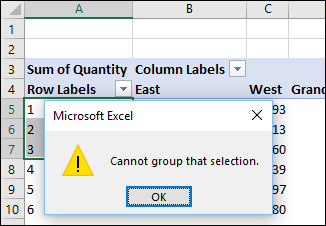
Tiedot Malli
Me tarkastelemme perinteisiä syitä tähän ryhmittely ongelma seuraava jakso. Mutta ensin, tässä on uudempi kysymys, joka voi vaikuttaa sinuun, jos käytät Excel 2013 tai myöhemmin.
- Kun luot pivot-taulukon, siellä on valintaruutu ”Lisää nämä tiedot Malli”.
- Jos tarkistit laatikon, et voi ryhmitellä mitään pivot-taulukkoon.,
kun lähdetiedot lisätään tietomalliin, päädytään perinteisen pivot-taulukon sijaan OLAP-pohjaiseen Virtapiivoon, eikä ryhmitysominaisuutta ole saatavilla.
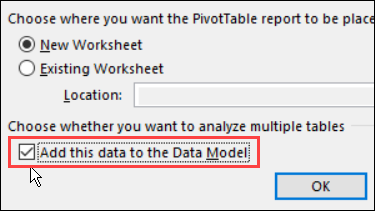
On Se OLAP-Pohjainen?
nopea tapa kertoa, jos sinun pivot-taulukko on OLAP-pohjainen on tarkistaa Nauha:
Valitse mikä tahansa solu pivot-taulukko
- Excel-Nauha, napsauta Analysoi-välilehti (alle Pivot-Työkalut)
- Laskelmat-osassa, löytää OLAP-Työkalut komento.,
- Jos se on himmennettynä, ulos, sinun pivot-taulukko on perinteinen tyyppi
- Jos komento on aktiivinen, sinun pivot-taulukko on OLAP-pohjainen
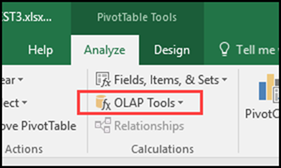
Ja jos valitset Kentät, Kohteet, & Asetetaan pudota alas, joitakin ominaisuuksia himmenee pois, OLAP-pohjainen pivot-taulukot. Esimerkiksi laskettua kenttää tai laskettua kohdetta ei voi luoda.,
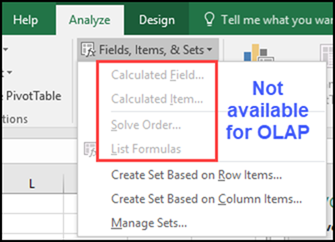
Korjata Grouping Ongelma
– en ole löytänyt mitään keinoa muuttaa pivot-välimuisti on OLAP-pohjainen lähde (data model), tietojen lähde, joka ei ole tietomalli. Joten, jos tarvitset ryhmittelyä, Luo uusi pivot taulukko lähdetiedoista, ja älä tarkista laatikosta lisätä tietoja datamalliin.
Huomaa: voit pitää myös OLAP-pohjaista pivot-taulukkoa, ja sinulla on kaksi pivot-taulukkoa, jotka perustuvat samoihin tietoihin, käyttäen erilaisia pivot-välimuisteja.,
Tyhjiä Soluja tai Tekstiä
Jos pivot-taulukko on perinteinen tyyppi (ei data model), ryhmittely ongelmia on yleensä aiheuttanut virheellinen tietojen alalla, että olet yrittää ryhmä.
Jos olet yrittää ryhmä päivämääriä tai numeroita, ryhmittely ongelma yleensä tapahtuu, kun kenttä sisältää tietueita, joilla yksi näistä erät:
- tyhjä solu päivämäärä/numero-kenttään, tai
- teksti-merkintä päivämäärä/numero-kenttään.
korjaa ongelman,
- Varten tyhjiä soluja, täytä päivämäärä/numero (käytä nuken päivämäärä/numero, jos tarpeen).,
- Jos date / number-kentässä on teksti, poista se.
- Jos numerot tunnistetaan tekstiksi, käytä jotakin tekniikkaa tekstin muuttamiseksi reaalilukuihin.
virkistä sitten pivot-taulukko ja yritä ryhmitellä kohteet uudelleen.
Edellinen Grouping
Jos sinulla ei ole tyhjiä soluja tai teksti päivämäärä sarake, voi olla ryhmitelty alalla jäivät yli edellisestä aika, että olet ryhmitellyt tiedot.
- Tarkista kenttäluettelosta, onko päivämääräkentästä olemassa toista kopiota, esim.Date2.
- Jos on, lisää se rivialueelle ja vapauta se.,
- sitten, sinun pitäisi pystyä ryhmittelemään päivämääräkenttä uudelleen.
Video: Pivot-Taulukon Ryhmittely
Lue lisää pivot-taulukko, ryhmittely, ja saada työkirja näyte tiedosto, jota voit käyttää testaamiseen. Siirry miten ryhmä Pivot taulukko data sivu minun Kontekstures verkkosivuilla.
Tämä lyhyt video osoittaa perusasiat pivot-taulukon ryhmittely
Tämä video näyttää, miten ryhmä Tekstiä kohteita pivot-taulukossa.,
Lisää Pivot-Taulukon Linkit
Poista Vanha Kohteita Pivot-Taulukko
Laskettu Kenttä – Määrä
Lasketaan Kohteita,
Yhteenveto Toiminnot